Содержание
Я создал свой сетевой идентификатор для PS4 по прихоти, не зная, что впоследствии вы не сможете его изменить. Я даже не могу сосчитать, сколько раз меня дразнили из-за глупого имени пользователя в Интернете. К счастью, на прошлой неделе Сони решил предоставить вам возможность изменить свой сетевой идентификатор, и это хорошая новость, потому что вместо того, чтобы зацикливаться на нестандартном идентификаторе подростка, теперь я могу иметь обычный идентификатор. Давайте узнаем, как изменить свой сетевой идентификатор на PS4.

Смена сетевого идентификатора в PSN — рискованное дело, и одна из причин, по которой Sony решила выпустить эту функцию так поздно, заключается в том, что изменение сетевого идентификатора влияет не только на ваш профиль. Это может повлиять на ваши онлайн-результаты в различных многопользовательских онлайн-играх, а также привести к потере достижений и данных. Ожидается, что игры, разработанные после 1 апреля 2018 года, будут поддерживать функцию изменения сетевого идентификатора, однако Sony не несет никакой ответственности за потерю данных, если вы решите сменить свой сетевой идентификатор.
Как записать игровой процесс на PS4
Проблемы
Sony провела тщательное тестирование, чтобы найти все игры, на которые могло повлиять изменение сетевого идентификатора. На своем сайте они упомянули все проблемы, от минимальных до критических. В большинстве игр не возникло серьезных проблем, и смена сетевого идентификатора не повлияет на ваши данные.
Игры разделены на три категории; Игры без известных проблем, Игры с выявленными проблемами и Игры с критическими проблемами. В большинстве игр нет проблем, но вы можете проверьте список и определить, подпадают ли какие-либо из ваших игр под категорию критических проблем.
На этом закончим, давайте изменим ваш сетевой идентификатор PSN. Вы можете сделать это на своем компьютере или на PS4, оба метода просты и занимают всего несколько минут. В первый раз, когда вы меняете свой сетевой идентификатор, это будет сделано бесплатно, но после этого Sony будет взимать с вас фиксированную плату в размере 9,99 долларов США каждый раз, когда вы меняете свой сетевой идентификатор. Пользователи PlayStation Plus получают фиксированную скидку 50 % на эти транзакции и будут платить 4,99 доллара США за каждую смену идентификатора после первой.
Измените свой сетевой идентификатор на PS4
Включите PS4 и войдите в свою учетную запись. Используйте контроллер для навигации и откройте настройки. Прокрутите список вниз до пункта Управление учетной записью и нажмите X, чтобы открыть его.
Читайте также: Как поставить пароль на PS4
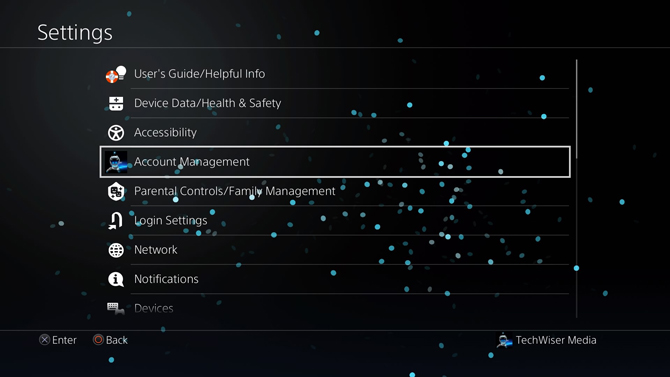
В разделе «Управление учетной записью» все остальные параметры могут быть недоступны. Чтобы активировать все функции, вам потребуется войти в систему под своим идентификатором PSN. После входа в систему прокрутите вниз до пункта Информация об учетной записи и откройте выбор, нажав X на контроллере.
Читать: Как подключить проводную гарнитуру к PS4
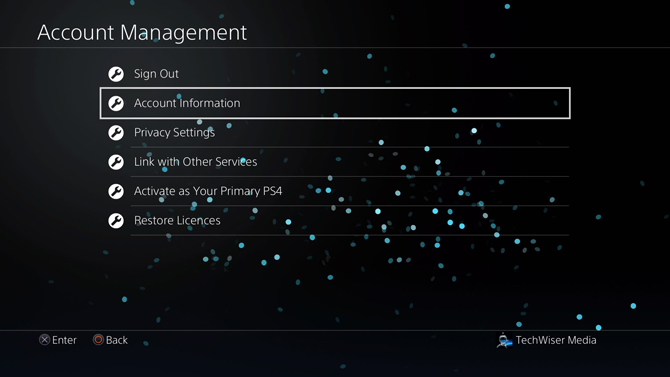
Вы можете изменить свой идентификатор для входа, способы оплаты, адрес и настроить функции безопасности для своей учетной записи. Чтобы изменить свой сетевой идентификатор, прокрутите вниз до раздела «Профиль» и откройте его.
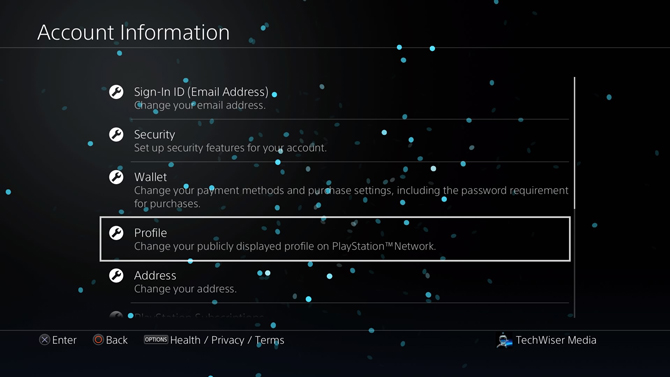
Выберите Сетевой идентификатор из списка вариантов.
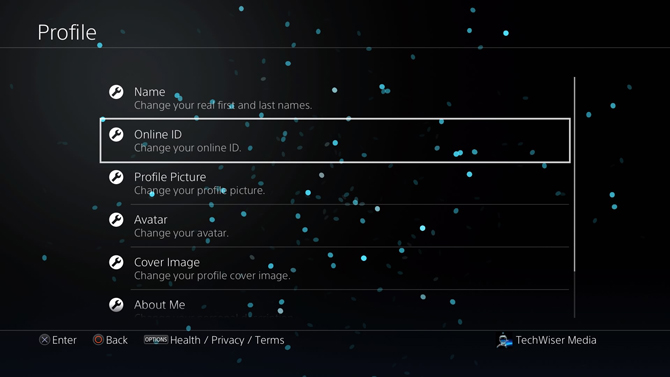
Прежде чем вы сможете выбрать новый идентификатор, вам будет предложено еще раз ввести свои учетные данные. Введите идентификатор и пароль своей учетной записи PSN в соответствующие поля и нажмите ОК.
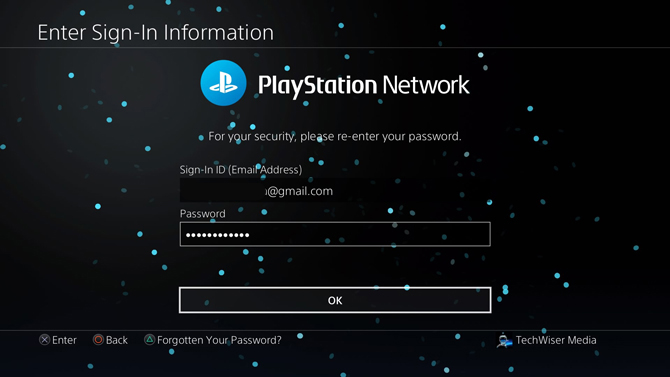
Вы увидите страницу с предупреждением, на которой описано все, что может произойти, если вы решите сменить свой сетевой идентификатор. Нажмите «Я принимаю», чтобы продолжить.
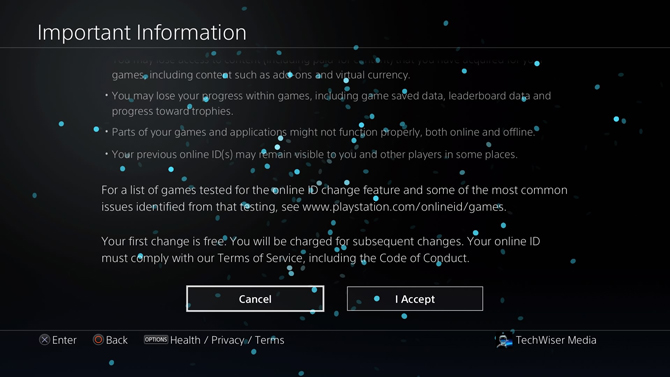
Введите новый сетевой идентификатор и нажмите R2, чтобы свернуть экранную клавиатуру. Если вы видите галочку рядом с полем ввода сетевого идентификатора, ваш новый идентификатор доступен и вы можете его запросить. Если рядом с полем ввода отображается значок X, попробуйте другой идентификатор.
Вы также можете увидеть стоимость нового онлайн-идентификатора внизу. Поскольку я менял удостоверение личности первый раз, это было бесплатно. Нажмите «Подтвердить» и перейдите к следующему шагу.
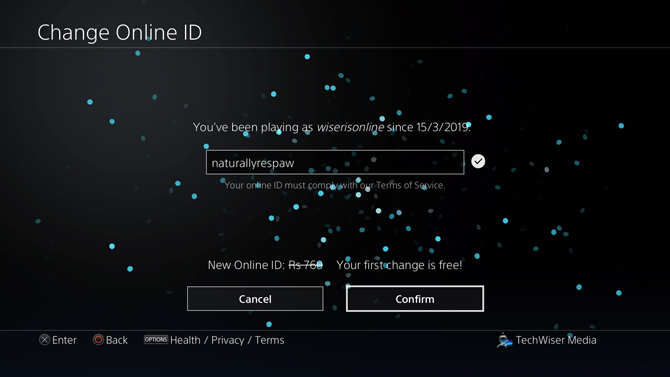
Естественно, когда вы измените свой сетевой идентификатор, люди больше не смогут связаться с вами или найти вас с вашим старым сетевым идентификатором. Чтобы исправить это, Sony дает вам возможность выбрать один из двух макетов, показанных ниже. Вариант слева отобразит новый сетевой идентификатор вместе со старым идентификатором в скобках, чтобы люди могли легко узнать вас в Интернете. Если вы не хотите показывать свой старый идентификатор в своем профиле, выберите конфигурацию справа и нажмите «Подтвердить», чтобы завершить операцию.
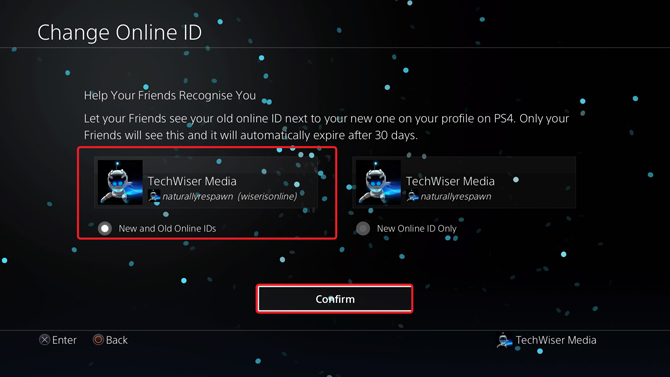
Измените свой сетевой идентификатор с компьютера
Как и на консоли, изменить свой сетевой идентификатор очень просто, и вы также можете сделать это со своего компьютера. Чтобы начать, перейдите на страницу playstation.com и нажмите кнопку входа, чтобы войти в свою учетную запись PSN. Введите данные своей учетной записи PSN и нажмите кнопку «Войти».
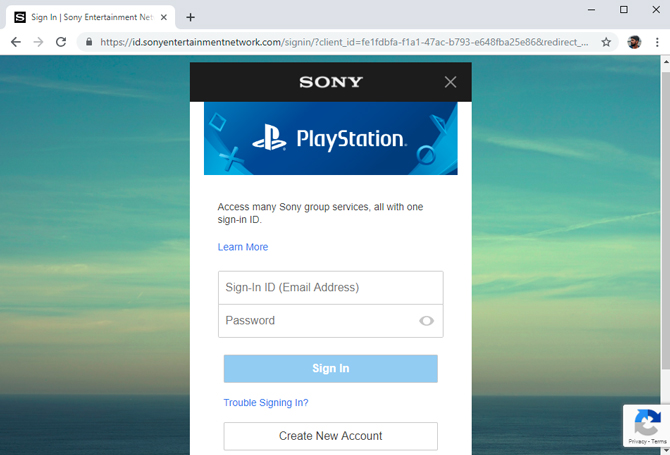
На главной странице вы найдете изображение своего аватара в правом верхнем углу веб-страницы, щелкните изображение, чтобы открыть раскрывающееся меню, и выберите «Настройки учетной записи».
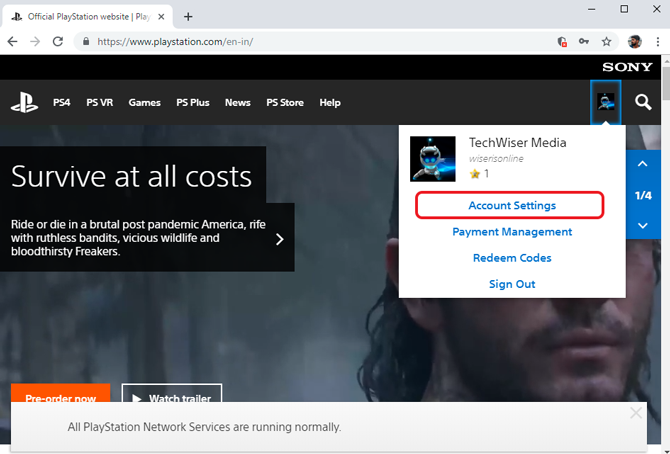
Это страница вашего профиля, отсюда вы можете управлять практически всем. Вы можете просмотреть основную информацию об учетной записи, изменить функции безопасности, добавить двухэтапную проверку, добавить членов семьи, изменить сетевой идентификатор и т. д. Нажмите «Профиль PSN» в списке опций слева<. /п>
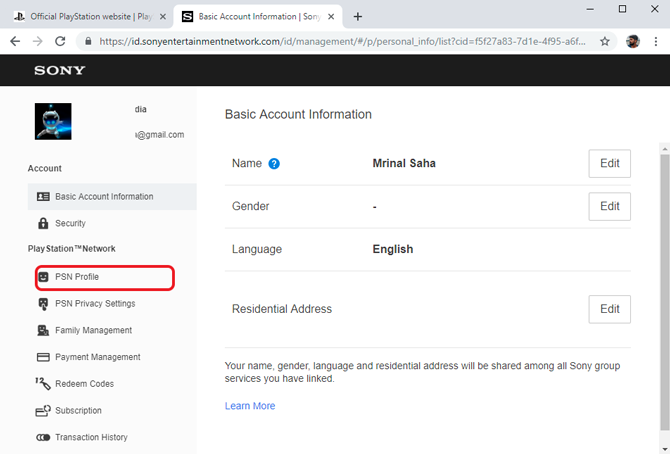
Вы можете увидеть свой текущий сетевой идентификатор и кнопку «Изменить» рядом с ним. Нажмите кнопку «Изменить», чтобы начать процесс изменения сетевого идентификатора.
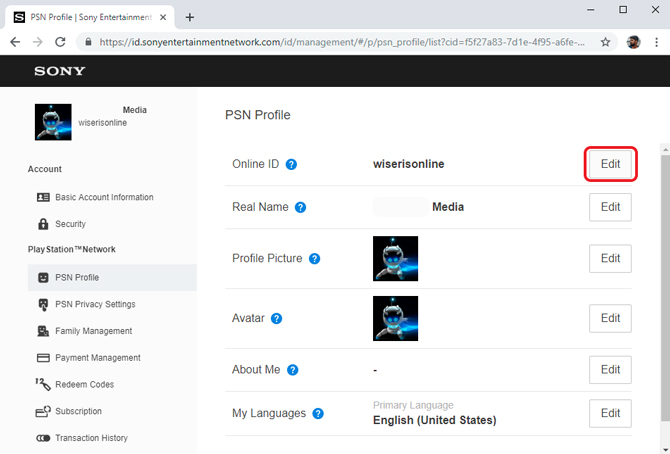
Вам будет показана информационная страница со всеми предупреждениями и возможными потерями, которые могут возникнуть из-за изменения сетевого идентификатора. Нажмите Я принимаю, чтобы продолжить.
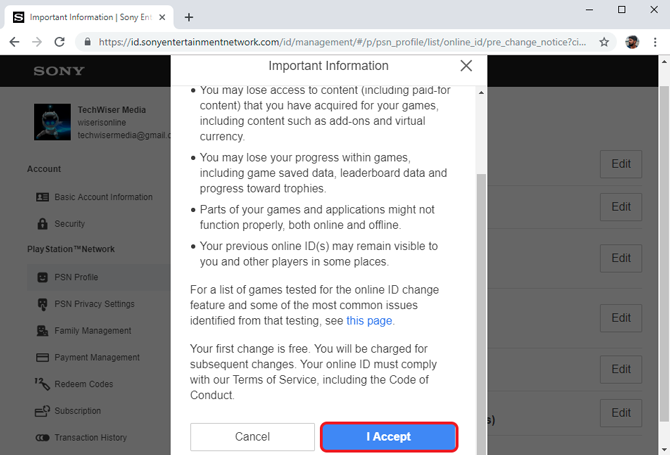
Введите желаемое имя пользователя в поле ввода и нажмите кнопку «Проверить доступность», чтобы узнать, доступно ли это имя пользователя. Если это веб-сайт, то вы перейдете на страницу подтверждения. В противном случае вам придется выбрать другое имя пользователя, которое еще не заявлено.
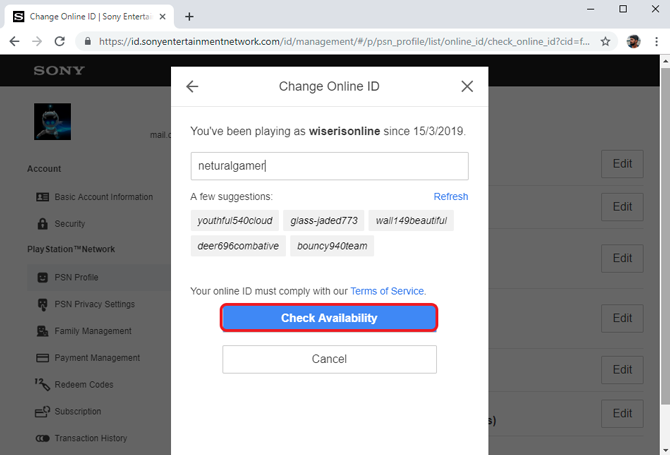
После выбора имени пользователя вы перейдете на страницу оплаты и отобразите стоимость покупки, которую вы собираетесь совершить. Ваше первое изменение сетевого идентификатора осуществляется бесплатно, и под зачеркнутой суммой отображается сообщение «Ваше первое изменение бесплатно!». Нажмите кнопку Подтвердить, чтобы запросить и изменить свой сетевой идентификатор. Ваш сетевой идентификатор был изменен, и это немедленно отразится в вашей учетной записи.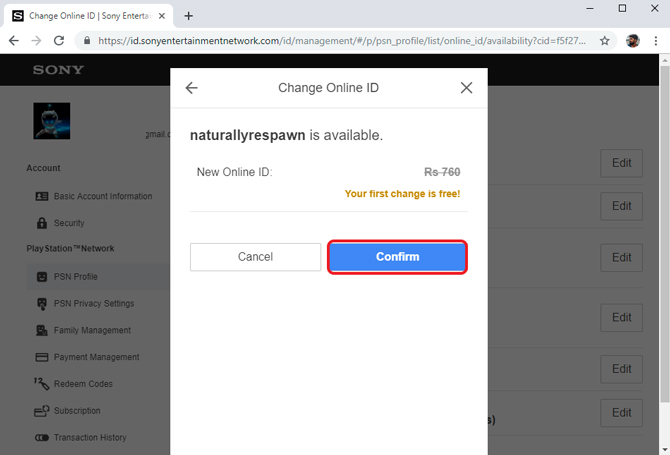
Вернуться к старому сетевому идентификатору
Если вы когда-нибудь захотите вернуться к своему прежнему сетевому идентификатору, вы можете сделать это бесплатно. Единственный нюанс: ни на PS4, ни на компьютере сделать это невозможно. Это могут сделать только руководители Sony, и вы можете позвонить в их службу поддержки клиентов, чтобы получить его обратно. Контактный номер службы поддержки клиентов может варьироваться в зависимости от страны. Если у вас есть номер службы поддержки клиентов, вы можете позвонить им напрямую. Чтобы узнать номер службы поддержки клиентов, выполните следующие действия.
Чтобы вернуться к старому сетевому идентификатору, войдите в свою учетную запись и нажмите кнопку «Справка». Введите «Восстановить сетевой идентификатор» в строке поиска и нажмите «Ввод», чтобы отобразить результаты поиска.
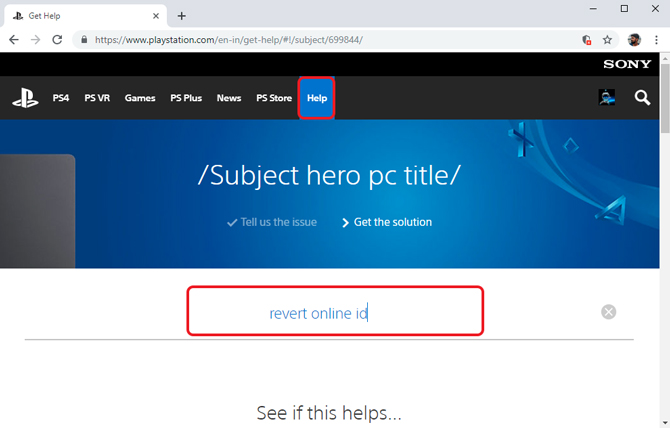
Выберите любой из появившихся результатов, прокрутите страницу вниз и найдите кнопку Позвоните нам. Нажав на нее, вы увидите номер службы поддержки клиентов для вашей страны. Позвоните им и попросите вернуть ваш сетевой идентификатор. Изменения вступят в силу немедленно.
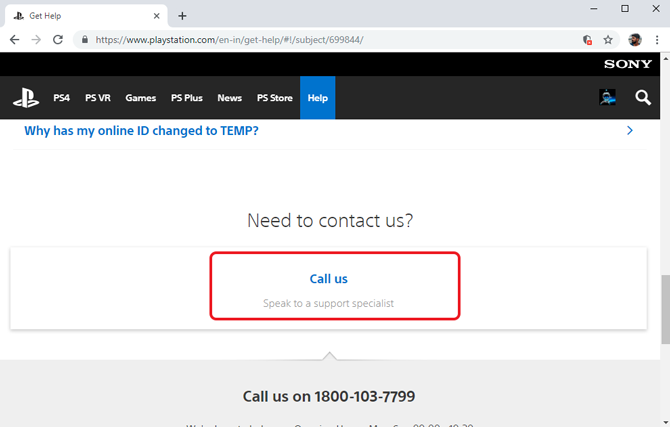
Прочитано: Как играть в игры для PS4 на iPhone/iPad
Измените свой сетевой идентификатор на PS4
Это два способа изменить свой сетевой идентификатор. Оба метода похожи и занимают едва ли пять минут. Изменения отражаются мгновенно. Sony не рекомендует вам часто менять свой сетевой идентификатор, поскольку это создает путаницу на платформе. У них есть список всех возможных вещей, которые могут пойти не так, если вы решите изменить свой сетевой идентификатор. Однако ущерб ограничен небольшим количеством игр, а это означает, что у большинства пользователей не возникнет проблем, если они решат изменить свой сетевой идентификатор на PS4. Оставьте комментарий, если у вас возникнут какие-либо проблемы.
Прочитано: Лучшие предстоящие игры для PS4
